Più diagrammi per modello
Nota
Solo EF5 e versioni successive : le funzionalità, le API e così via descritte in questa pagina sono state introdotte in Entity Framework 5. Se si usa una versione precedente, le informazioni qui riportate, o parte di esse, non sono applicabili.
Questo video e la pagina illustrano come suddividere un modello in più diagrammi usando Entity Framework Designer (EF Designer). È possibile usare questa funzionalità quando il modello diventa troppo grande per visualizzare o modificare.
Nelle versioni precedenti di EF Designer è possibile avere un solo diagramma per ogni file EDMX. A partire da Visual Studio 2012, è possibile usare EF Designer per suddividere il file EDMX in più diagrammi.
Guarda il video
Questo video illustra come suddividere un modello in più diagrammi usando Entity Framework Designer (EF Designer). È possibile usare questa funzionalità quando il modello diventa troppo grande per visualizzare o modificare.
Presentato da: Julia Kornich
Panoramica di EF Designer
Quando si crea un modello usando la Creazione guidata Entity Data Model di Entity Data Model di Ef Designer, viene creato e aggiunto un file con estensione edmx alla soluzione. Questo file definisce la forma delle entità e la modalità di mapping al database.
Entity Framework Designer è costituito dai componenti seguenti:
- Area di progettazione visiva per la modifica del modello. È possibile creare, modificare o eliminare entità e associazioni.
- Finestra del Visualizzatore modelli che fornisce visualizzazioni albero del modello. Le entità e le relative associazioni si trovano nella cartella [ModelName]. Le tabelle e i vincoli del database si trovano in [ModelName]. Archiviare la cartella.
- Finestra Dettagli mapping per la visualizzazione e la modifica dei mapping. È possibile mappare i tipi di entità o le associazioni a stored procedure, colonne e tabelle di database.
La finestra dell'area di progettazione visiva viene aperta automaticamente al termine della Creazione guidata modello di dati di entità. Se il Browser modelli non è visibile, fare clic con il pulsante destro del mouse sull'area di progettazione principale e selezionare Browser modelli.
Lo screenshot seguente mostra un file con estensione edmx aperto in Ef Designer. Lo screenshot mostra l'area di progettazione visiva (a sinistra) e la finestra Del browser modelli (a destra).
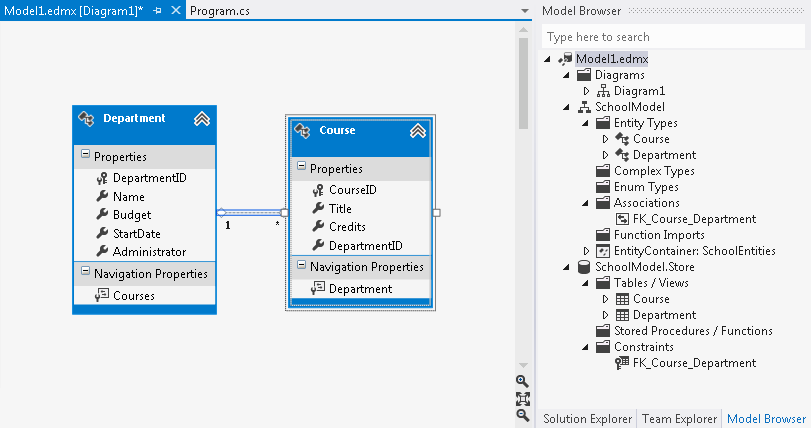
Per annullare un'operazione eseguita in Ef Designer, fare clic su CTRL-Z.
Uso dei diagrammi
Per impostazione predefinita, Entity Framework Designer crea un diagramma denominato Diagram1. Se si dispone di un diagramma con un numero elevato di entità e associazioni, è consigliabile suddividerli in modo logico. A partire da Visual Studio 2012, è possibile visualizzare il modello concettuale in più diagrammi.
Quando si aggiungono nuovi diagrammi, questi vengono visualizzati nella cartella Diagrammi nella finestra Del browser modelli. Per rinominare un diagramma: selezionare il diagramma nella finestra Browser modelli, fare clic una volta sul nome e digitare il nuovo nome. È anche possibile fare clic con il pulsante destro del mouse sul nome del diagramma e scegliere Rinomina.
Il nome del diagramma viene visualizzato accanto al nome del file con estensione edmx nell'editor di Visual Studio. Ad esempio Model1.edmx[Diagram1].
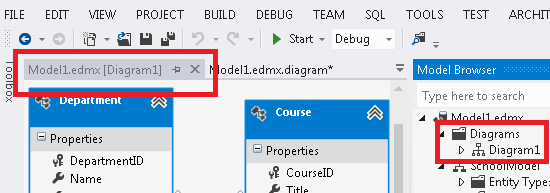
Il contenuto dei diagrammi (forma e colore di entità e associazioni) viene archiviato nel file con estensione edmx.diagram. Per visualizzare questo file, selezionare Esplora soluzioni e aprire il file con estensione edmx.
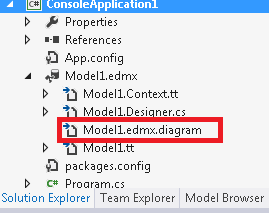
Non è consigliabile modificare manualmente il file con estensione edmx.diagram, il contenuto di questo file potrebbe essere sovrascritto da Ef Designer.
Suddivisione di entità e associazioni in un nuovo diagramma
È possibile selezionare le entità nel diagramma esistente (tenere premuto Maiusc per selezionare più entità). Fare clic sul pulsante destro del mouse e selezionare Sposta in un nuovo diagramma. Il nuovo diagramma viene creato e le entità selezionate e le relative associazioni vengono spostate nel diagramma.
In alternativa, è possibile fare clic con il pulsante destro del mouse sulla cartella Diagrammi nel Browser modelli e selezionare Aggiungi nuovo diagramma. È quindi possibile trascinare le entità dalla cartella Entity Types in Model Browser nell'area di progettazione.
È anche possibile tagliare o copiare entità (usando i tasti CTRL-X o CTRL-C) da un diagramma e incollare (usando CTRL-V) sull'altro. Se il diagramma in cui si incolla un'entità contiene già un'entità con lo stesso nome, verrà creata e aggiunta una nuova entità al modello. Ad esempio: Diagram2 contiene l'entità Department. Incollare quindi un altro reparto in Diagram2. L'entità Department1 viene creata e aggiunta al modello concettuale.
Per includere entità correlate in un diagramma, fare clic sull'entità e selezionare Includi correlato. Verrà creata una copia delle entità e delle associazioni correlate nel diagramma specificato.
Modifica del colore delle entità
Oltre a suddividere un modello in più diagrammi, è anche possibile modificare i colori delle entità.
Per modificare il colore, selezionare un'entità (o più entità) nell'area di progettazione. Fare quindi clic sul pulsante destro del mouse e selezionare Proprietà. Nella Finestra Proprietà selezionare la proprietà Fill Color ( Colore riempimento). Specificare il colore usando un nome di colore valido (ad esempio, Rosso) o un RGB valido (ad esempio, 255, 128, 128).
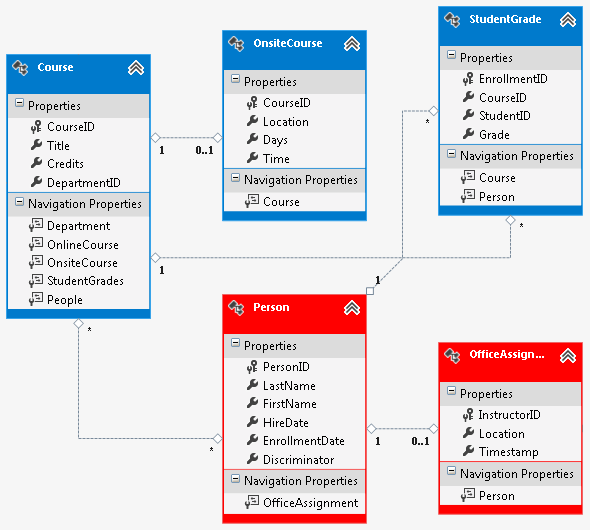
Riepilogo
In questo argomento è stato illustrato come suddividere un modello in più diagrammi e come specificare un colore diverso per un'entità usando Entity Framework Designer.
Commenti e suggerimenti
Presto disponibile: Nel corso del 2024 verranno gradualmente disattivati i problemi di GitHub come meccanismo di feedback per il contenuto e ciò verrà sostituito con un nuovo sistema di feedback. Per altre informazioni, vedere https://aka.ms/ContentUserFeedback.
Invia e visualizza il feedback per
